Spotifyの設定をイジったら音が良くなった!
どうも最近いい音で音楽を聴きたいと思い、いろいろ調べているfumykunです。
iPodの登場以降、その便利さを優先してしまい音質を犠牲にしてきました。
というより、良い音で音楽を聞きたいけど、便利さと持っていることのカッコよさが勝ってしまったという感じでしょうか。
最近はストリーミングサービスも充実してきて、ますます便利さ気軽さが優位になってきています。
私もSpotifyの有料会員でMACやiPhoneで利用しています。
ただ、音量が小さかったり音圧が低かったりして音には満足していませんでした。
そこで調べたんですが、音が良くなる方法があるじゃないですか!
設定をイジることで音質が改善しましたので、紹介したいと思います。
音質を上げるには設定を確認しよう
今回はiPhoneのSpotifyアプリの設定になります。
まずはビットレートの確認です。
「My Library」の右上にある歯車アイコンをタップすると設定画面が開きます。
その中の「音質」をタップすると、音質を選ぶことができます。
低音質は24kbps、標準音質は96kbps、高音質は160kbps、最高音質は320kbpsになります。
ビットレートが低いとデータ容量を圧縮してしまうので、音がスカスカな感じになってしまいます。
ビットレートは高ければ高いほど圧縮率が低くなるので音質がよくなります。
ただ、その分データ容量も大きくなるのでストリーミングだということを忘れないでくださいね。笑
私は160kbpsの高音質に設定しました。
イコライザも設定しよう
さらにイコライザも設定することができます。
先ほどと同じように「My Library」の右上にある歯車アイコンをタップすると設定画面が開きます。
今度は「再生」をタップし、「イコライザ」をタップするとイコライザの設定画面が開きます。
ここで聞いている音楽に合わせてDanceを選んだりRockを選んだりすることができますし、自分で調節して重低音を上げたり高音を上げたり好みの音に設定することもできます。
でも聞く楽曲に合わせていちいちこの設定を変更するのは面倒ですよね。
その場合は下の画像のように設定してみてください。
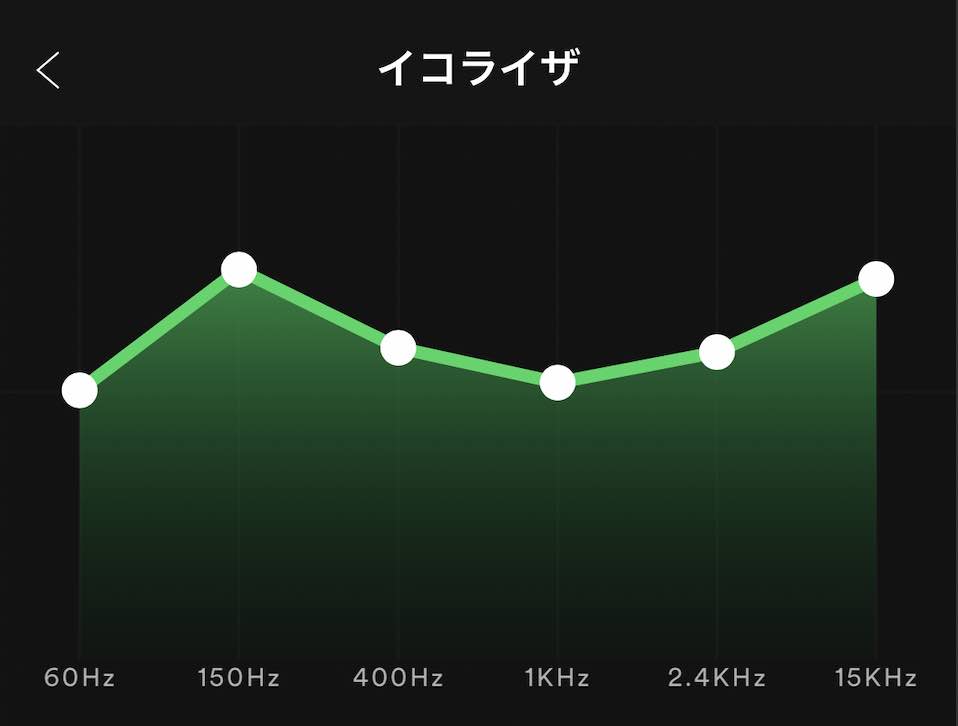
以前iTunesのイコライザ設定で「Perfect」というのが話題になったのを覚えていますでしょうか。
どんなジャンルの楽曲にも適応できる万能イコライザ設定です。話題になった当時、私もすぐにこの設定をしたのを覚えています。
その万能設定を真似したのが上の画像の設定です。
聞く楽曲によってイコライザ設定を変えるのが面倒な方はこの設定にしておけば間違いありません。
音の「分離」が格段に良くなった
ビットレートとイコライザの設定を変えて普段使用しているワイヤレスイヤホンで聴いてみると、明らかに音が良くなっていました!
全体的に音質が向上しているのと、なんと言っても一つ一つの楽器がはっきり聴こえるようになりました!
今まで聴いていたのとは別物という感じでちょっと感動するレベルです。
Spotifyで音質を上げたいなら設定をイジろう
ちょっと設定をイジるだけで音質は確実に向上します。
一度変更するだけですので、いい音で音楽が聞きたいなーという方は設定を見直してみましょう。
ではではー。